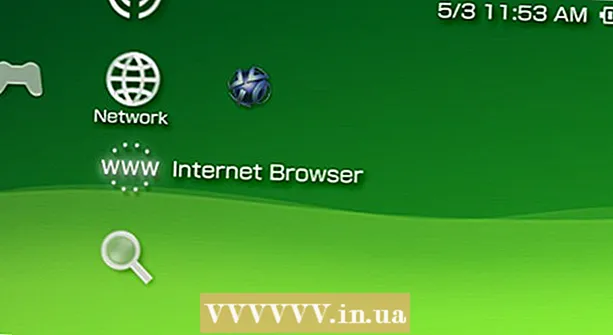ກະວີ:
Mark Sanchez
ວັນທີຂອງການສ້າງ:
8 ເດືອນມັງກອນ 2021
ວັນທີປັບປຸງ:
1 ເດືອນກໍລະກົດ 2024

ເນື້ອຫາ
ບົດຄວາມນີ້ຈະສະແດງວິທີການສ້າງບັນຊີ Twitter ໃນຄອມພິວເຕີແລະອຸປະກອນມືຖືຂອງເຈົ້າ.
ຂັ້ນຕອນ
ວິທີທີ່ 1 ຈາກທັງ2ົດ 2: ຢູ່ໃນຄອມພິວເຕີ
 1 ເປີດເວັບໄຊທ Twitter Twitter. ໄປທີ່ https://twitter.com/ ໃນໂປຣແກຣມທ່ອງເວັບຂອງຄອມພິວເຕີຂອງເຈົ້າ.
1 ເປີດເວັບໄຊທ Twitter Twitter. ໄປທີ່ https://twitter.com/ ໃນໂປຣແກຣມທ່ອງເວັບຂອງຄອມພິວເຕີຂອງເຈົ້າ.  2 ຄລິກໃສ່ ການລົງທະບຽນ. ມັນເປັນປຸ່ມສີຟ້າຢູ່ເຄິ່ງກາງຂອງ ໜ້າ. ເຈົ້າຈະຖືກ ນຳ ໄປຫາ ໜ້າ ລົງທະບຽນ.
2 ຄລິກໃສ່ ການລົງທະບຽນ. ມັນເປັນປຸ່ມສີຟ້າຢູ່ເຄິ່ງກາງຂອງ ໜ້າ. ເຈົ້າຈະຖືກ ນຳ ໄປຫາ ໜ້າ ລົງທະບຽນ.  3 ໃສ່ຊື່ຂອງເຈົ້າ. ໃສ່ຊື່ຂອງເຈົ້າໃສ່ໃນປ່ອງຂໍ້ຄວາມ Name. ທີ່ນີ້ເຈົ້າສາມາດໃສ່ຊື່, ຊື່ຫຼິ້ນ, ຫຼືຊື່ອົງການຂອງເຈົ້າ.
3 ໃສ່ຊື່ຂອງເຈົ້າ. ໃສ່ຊື່ຂອງເຈົ້າໃສ່ໃນປ່ອງຂໍ້ຄວາມ Name. ທີ່ນີ້ເຈົ້າສາມາດໃສ່ຊື່, ຊື່ຫຼິ້ນ, ຫຼືຊື່ອົງການຂອງເຈົ້າ.  4 ໃສ່ເບີໂທລະສັບຂອງເຈົ້າ. ເຮັດອັນນີ້ຢູ່ໃນກ່ອງຂໍ້ຄວາມ "ໂທລະສັບ".
4 ໃສ່ເບີໂທລະສັບຂອງເຈົ້າ. ເຮັດອັນນີ້ຢູ່ໃນກ່ອງຂໍ້ຄວາມ "ໂທລະສັບ". - ຖ້າເຈົ້າຕ້ອງການໃຊ້ທີ່ຢູ່ອີເມລ instead ແທນທີ່ຈະເປັນphoneາຍເລກໂທລະສັບ, ຄລິກທີ່ໃຊ້ Email ພາຍໃຕ້ກ່ອງຂໍ້ຄວາມໂທລະສັບ, ແລະຈາກນັ້ນໃສ່ທີ່ຢູ່ອີເມລ you ທີ່ເຈົ້າຕ້ອງການເຊື່ອມໂຍງກັບບັນຊີ Twitter ຂອງເຈົ້າ.
 5 ຄລິກໃສ່ ຕໍ່ໄປ. ມັນຢູ່ໃນມຸມຂວາເທິງຂອງ ໜ້າ.
5 ຄລິກໃສ່ ຕໍ່ໄປ. ມັນຢູ່ໃນມຸມຂວາເທິງຂອງ ໜ້າ.  6 ຄລິກໃສ່ ລົງທະບຽນດຽວນີ້. ມັນຢູ່ເຄິ່ງກາງຂອງ ໜ້າ.
6 ຄລິກໃສ່ ລົງທະບຽນດຽວນີ້. ມັນຢູ່ເຄິ່ງກາງຂອງ ໜ້າ.  7 ຢືນຢັນເບີໂທລະສັບຂອງເຈົ້າ. ຂ້າມຂັ້ນຕອນນີ້ຖ້າເຈົ້າໃຫ້ທີ່ຢູ່ອີເມວ. ຖ້າເຈົ້າໃສ່ເບີໂທລະສັບ, ເຈົ້າຕ້ອງຢືນຢັນມັນ. ສຳ ລັບອັນນີ້:
7 ຢືນຢັນເບີໂທລະສັບຂອງເຈົ້າ. ຂ້າມຂັ້ນຕອນນີ້ຖ້າເຈົ້າໃຫ້ທີ່ຢູ່ອີເມວ. ຖ້າເຈົ້າໃສ່ເບີໂທລະສັບ, ເຈົ້າຕ້ອງຢືນຢັນມັນ. ສຳ ລັບອັນນີ້: - ຄລິກຕົກລົງເມື່ອຖືກຖາມ.
- ເປີດໃຊ້ແອັບ Messages ຢູ່ໃນສະມາດໂຟນຂອງເຈົ້າ.
- ເປີດຂໍ້ຄວາມຕົວ ໜັງ ສືຈາກ Twitter.
- ຊອກຫາລະຫັດຫົກຕົວເລກຢູ່ໃນຂໍ້ຄວາມ.
- ໃສ່ລະຫັດໃນກ່ອງຂໍ້ຄວາມ Twitter.
- ຄລິກຕໍ່ໄປເພື່ອສືບຕໍ່.
 8 ສ້າງລະຫັດຜ່ານ. ໃສ່ລະຫັດຜ່ານຂອງເຈົ້າຢູ່ໃນປ່ອງຂໍ້ຄວາມລະຫັດຜ່ານ, ແລະຈາກນັ້ນຄລິກຕໍ່ໄປເພື່ອຢືນຢັນມັນ.
8 ສ້າງລະຫັດຜ່ານ. ໃສ່ລະຫັດຜ່ານຂອງເຈົ້າຢູ່ໃນປ່ອງຂໍ້ຄວາມລະຫັດຜ່ານ, ແລະຈາກນັ້ນຄລິກຕໍ່ໄປເພື່ອຢືນຢັນມັນ.  9 ເລືອກຄວາມສົນໃຈຂອງເຈົ້າ. ເລື່ອນເບິ່ງລາຍຊື່ຫົວຂໍ້ແລະຄລິກໃສ່ແຕ່ລະອັນທີ່ເຈົ້າສົນໃຈ.
9 ເລືອກຄວາມສົນໃຈຂອງເຈົ້າ. ເລື່ອນເບິ່ງລາຍຊື່ຫົວຂໍ້ແລະຄລິກໃສ່ແຕ່ລະອັນທີ່ເຈົ້າສົນໃຈ. - ນອກນັ້ນທ່ານຍັງສາມາດຄລິກຂ້າມທີ່ຢູ່ດ້ານເທີງຂອງປ່ອງຢ້ຽມ. ໃນກໍລະນີນີ້, ຂ້າມຂັ້ນຕອນຕໍ່ໄປ.
 10 ຄລິກໃສ່ ຕໍ່ໄປ. ມັນຢູ່ໃນມຸມຂວາເທິງຂອງ ໜ້າ.
10 ຄລິກໃສ່ ຕໍ່ໄປ. ມັນຢູ່ໃນມຸມຂວາເທິງຂອງ ໜ້າ.  11 ເລືອກຄົນທີ່ເຈົ້າຕ້ອງການຕິດຕາມ. ເພື່ອເຮັດສິ່ງນີ້, checkາຍໃສ່ຫ້ອງທີ່ຢູ່ຖັດຈາກບັນຊີທີ່ແນະ ນຳ.
11 ເລືອກຄົນທີ່ເຈົ້າຕ້ອງການຕິດຕາມ. ເພື່ອເຮັດສິ່ງນີ້, checkາຍໃສ່ຫ້ອງທີ່ຢູ່ຖັດຈາກບັນຊີທີ່ແນະ ນຳ. - ຖ້າເຈົ້າຍັງບໍ່ທັນໄປຕິດຕາມຜູ້ໃດເທື່ອ, ຄລິກຂ້າມແລະຂ້າມຂັ້ນຕອນຕໍ່ໄປ.
 12 ຄລິກໃສ່ ສະັກໃຊ້. ມັນຢູ່ໃນເບື້ອງຂວາເທິງຂອງ ໜ້າ. ບັນຊີທີ່ເລືອກໄວ້ຈະຖືກເພີ່ມໃສ່ແຖບການສະັກໃຊ້, ແລະເຈົ້າຈະຖືກນໍາໄປຫາ ໜ້າ Twitter ຂອງເຈົ້າ.
12 ຄລິກໃສ່ ສະັກໃຊ້. ມັນຢູ່ໃນເບື້ອງຂວາເທິງຂອງ ໜ້າ. ບັນຊີທີ່ເລືອກໄວ້ຈະຖືກເພີ່ມໃສ່ແຖບການສະັກໃຊ້, ແລະເຈົ້າຈະຖືກນໍາໄປຫາ ໜ້າ Twitter ຂອງເຈົ້າ.  13 ຢືນຢັນທີ່ຢູ່ອີເມວຂອງເຈົ້າ. ຖ້າເຈົ້າໃສ່ທີ່ຢູ່ອີເມລ rather (ແທນທີ່ຈະເປັນເບີໂທລະສັບ) ເມື່ອສ້າງບັນຊີ Twitter ຂອງເຈົ້າ, ເຈົ້າຕ້ອງຢືນຢັນມັນ. ສຳ ລັບອັນນີ້:
13 ຢືນຢັນທີ່ຢູ່ອີເມວຂອງເຈົ້າ. ຖ້າເຈົ້າໃສ່ທີ່ຢູ່ອີເມລ rather (ແທນທີ່ຈະເປັນເບີໂທລະສັບ) ເມື່ອສ້າງບັນຊີ Twitter ຂອງເຈົ້າ, ເຈົ້າຕ້ອງຢືນຢັນມັນ. ສຳ ລັບອັນນີ້: - ເປີດກ່ອງຈົດາຍຂອງເຈົ້າ.
- ຄລິກທີ່ອີເມວຈາກ Twitter.
- ຄລິກທີ່ລິ້ງໃນຈົດາຍ.
ວິທີທີ່ 2 ຂອງ 2: ຢູ່ໃນອຸປະກອນມືຖື
 1 ຕິດຕັ້ງແອັບ Twitter Twitter. ຖ້າເຈົ້າບໍ່ມີແອັບນີ້ຢູ່ໃນອຸປະກອນ iPhone ຫຼື Android ຂອງເຈົ້າ, ດາວໂຫຼດມັນໄດ້ຟຣີຈາກ App Store (iPhone) ຫຼື Play Store (Android).
1 ຕິດຕັ້ງແອັບ Twitter Twitter. ຖ້າເຈົ້າບໍ່ມີແອັບນີ້ຢູ່ໃນອຸປະກອນ iPhone ຫຼື Android ຂອງເຈົ້າ, ດາວໂຫຼດມັນໄດ້ຟຣີຈາກ App Store (iPhone) ຫຼື Play Store (Android).  2 ເປີດ app Twitter. ກົດ "ເປີດ" ໃນຮ້ານ app ຫຼືແຕະໄອຄອນ app Twitter.
2 ເປີດ app Twitter. ກົດ "ເປີດ" ໃນຮ້ານ app ຫຼືແຕະໄອຄອນ app Twitter.  3 ຄລິກໃສ່ ດໍາເນີນການ. ປຸ່ມນີ້ຢູ່ໃຈກາງຂອງ ໜ້າ ຈໍ. ແບບຟອມລົງທະບຽນ Twitter ຈະເປີດ.
3 ຄລິກໃສ່ ດໍາເນີນການ. ປຸ່ມນີ້ຢູ່ໃຈກາງຂອງ ໜ້າ ຈໍ. ແບບຟອມລົງທະບຽນ Twitter ຈະເປີດ. 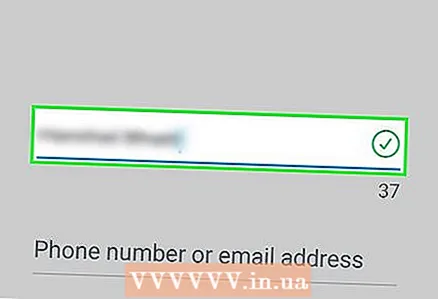 4 ໃສ່ຊື່ຂອງເຈົ້າ. ໃສ່ຊື່ຂອງເຈົ້າຢູ່ໃນປ່ອງຂໍ້ຄວາມ Name ຢູ່ເທິງສຸດຂອງ ໜ້າ. ເຈົ້າສາມາດໃສ່ຊື່, ຊື່ຫຼິ້ນ, ຫຼືຊື່ອົງກອນ.
4 ໃສ່ຊື່ຂອງເຈົ້າ. ໃສ່ຊື່ຂອງເຈົ້າຢູ່ໃນປ່ອງຂໍ້ຄວາມ Name ຢູ່ເທິງສຸດຂອງ ໜ້າ. ເຈົ້າສາມາດໃສ່ຊື່, ຊື່ຫຼິ້ນ, ຫຼືຊື່ອົງກອນ.  5 ໃສ່ເບີໂທລະສັບຂອງເຈົ້າ. ຄລິກທີ່ກ່ອງຂໍ້ຄວາມ "ໂທລະສັບຫຼືອີເມວ" ແລະຈາກນັ້ນໃສ່ເບີໂທລະສັບມືຖືຂອງເຈົ້າ.
5 ໃສ່ເບີໂທລະສັບຂອງເຈົ້າ. ຄລິກທີ່ກ່ອງຂໍ້ຄວາມ "ໂທລະສັບຫຼືອີເມວ" ແລະຈາກນັ້ນໃສ່ເບີໂທລະສັບມືຖືຂອງເຈົ້າ. - ຖ້າເຈົ້າຕ້ອງການໃຊ້ທີ່ຢູ່ອີເມລ instead ແທນທີ່ຈະເປັນphoneາຍເລກໂທລະສັບ, ຄລິກທີ່ໃຊ້ Email ພາຍໃຕ້ກ່ອງຂໍ້ຄວາມໂທລະສັບ, ແລະຈາກນັ້ນໃສ່ທີ່ຢູ່ອີເມລ you ທີ່ເຈົ້າຕ້ອງການເຊື່ອມໂຍງກັບບັນຊີ Twitter ຂອງເຈົ້າ.
 6 ແຕະ ຕໍ່ໄປ. ມັນຢູ່ໃນເບື້ອງຂວາລຸ່ມຂອງແບບຟອມ.
6 ແຕະ ຕໍ່ໄປ. ມັນຢູ່ໃນເບື້ອງຂວາລຸ່ມຂອງແບບຟອມ.  7 ຄລິກໃສ່ ລົງທະບຽນດຽວນີ້. ເຈົ້າຈະພົບຕົວເລືອກນີ້ຢູ່ທາງລຸ່ມຂອງ ໜ້າ ຈໍ.
7 ຄລິກໃສ່ ລົງທະບຽນດຽວນີ້. ເຈົ້າຈະພົບຕົວເລືອກນີ້ຢູ່ທາງລຸ່ມຂອງ ໜ້າ ຈໍ.  8 ຢືນຢັນເບີໂທລະສັບຂອງເຈົ້າ. ຂ້າມຂັ້ນຕອນນີ້ຖ້າເຈົ້າໃຫ້ທີ່ຢູ່ອີເມວ. ຖ້າເຈົ້າໃສ່ເບີໂທລະສັບ, ເຈົ້າຕ້ອງຢືນຢັນມັນ. ສຳ ລັບອັນນີ້:
8 ຢືນຢັນເບີໂທລະສັບຂອງເຈົ້າ. ຂ້າມຂັ້ນຕອນນີ້ຖ້າເຈົ້າໃຫ້ທີ່ຢູ່ອີເມວ. ຖ້າເຈົ້າໃສ່ເບີໂທລະສັບ, ເຈົ້າຕ້ອງຢືນຢັນມັນ. ສຳ ລັບອັນນີ້: - ຄລິກຕົກລົງເມື່ອຖືກຖາມ.
- ເປີດໃຊ້ແອັບ Messages ຢູ່ໃນສະມາດໂຟນຂອງເຈົ້າ.
- ເປີດຂໍ້ຄວາມຕົວ ໜັງ ສືຈາກ Twitter.
- ຊອກຫາລະຫັດຫົກຕົວເລກຢູ່ໃນຂໍ້ຄວາມ.
- ໃສ່ລະຫັດໃນກ່ອງຂໍ້ຄວາມ Twitter.
- ຄລິກຕໍ່ໄປເພື່ອສືບຕໍ່.
 9 ສ້າງລະຫັດຜ່ານ. ໃສ່ລະຫັດຜ່ານ Twitter ຂອງເຈົ້າ, ຈາກນັ້ນຄລິກຕໍ່ໄປ. ລະຫັດຜ່ານຄວນຈະແຂງແຮງແລະຈື່ໄດ້ງ່າຍ.
9 ສ້າງລະຫັດຜ່ານ. ໃສ່ລະຫັດຜ່ານ Twitter ຂອງເຈົ້າ, ຈາກນັ້ນຄລິກຕໍ່ໄປ. ລະຫັດຜ່ານຄວນຈະແຂງແຮງແລະຈື່ໄດ້ງ່າຍ.  10 ຊິງລາຍຊື່ຂອງເຈົ້າກັບ Twitter (ຖ້າເຈົ້າຕ້ອງການ). ເພື່ອອະນຸຍາດໃຫ້ Twitter ເຂົ້າຫາລາຍຊື່ຜູ້ຕິດຕໍ່ຂອງເຈົ້າ, ແຕະຊິງຄຜູ້ຕິດຕໍ່, ຈາກນັ້ນປະຕິບັດຕາມຄໍາແນະນໍາເທິງ ໜ້າ ຈໍ (ຂັ້ນຕອນຈະແຕກຕ່າງກັນໄປຂຶ້ນກັບອຸປະກອນຂອງເຈົ້າ).
10 ຊິງລາຍຊື່ຂອງເຈົ້າກັບ Twitter (ຖ້າເຈົ້າຕ້ອງການ). ເພື່ອອະນຸຍາດໃຫ້ Twitter ເຂົ້າຫາລາຍຊື່ຜູ້ຕິດຕໍ່ຂອງເຈົ້າ, ແຕະຊິງຄຜູ້ຕິດຕໍ່, ຈາກນັ້ນປະຕິບັດຕາມຄໍາແນະນໍາເທິງ ໜ້າ ຈໍ (ຂັ້ນຕອນຈະແຕກຕ່າງກັນໄປຂຶ້ນກັບອຸປະກອນຂອງເຈົ້າ).  11 ເລືອກຄວາມສົນໃຈຂອງເຈົ້າ. ເລື່ອນຜ່ານລາຍການຫົວຂໍ້ແລະແຕະແຕ່ລະອັນທີ່ເຈົ້າສົນໃຈ.
11 ເລືອກຄວາມສົນໃຈຂອງເຈົ້າ. ເລື່ອນຜ່ານລາຍການຫົວຂໍ້ແລະແຕະແຕ່ລະອັນທີ່ເຈົ້າສົນໃຈ. - ທ່ານຍັງສາມາດຄລິກຂ້າມທີ່ຢູ່ເທິງສຸດຂອງ ໜ້າ ຈໍ. ໃນກໍລະນີນີ້, ຂ້າມຂັ້ນຕອນຕໍ່ໄປ.
 12 ຄລິກໃສ່ ຕໍ່ໄປ. ມັນຢູ່ດ້ານລຸ່ມຂອງ ໜ້າ ຈໍ.
12 ຄລິກໃສ່ ຕໍ່ໄປ. ມັນຢູ່ດ້ານລຸ່ມຂອງ ໜ້າ ຈໍ.  13 ເລືອກຄົນທີ່ເຈົ້າຕ້ອງການຕິດຕາມ. ເພື່ອເຮັດສິ່ງນີ້, checkາຍໃສ່ຫ້ອງທີ່ຢູ່ຖັດຈາກບັນຊີທີ່ແນະ ນຳ.
13 ເລືອກຄົນທີ່ເຈົ້າຕ້ອງການຕິດຕາມ. ເພື່ອເຮັດສິ່ງນີ້, checkາຍໃສ່ຫ້ອງທີ່ຢູ່ຖັດຈາກບັນຊີທີ່ແນະ ນຳ. - ຖ້າເຈົ້າຍັງບໍ່ທັນໄປຕິດຕາມຜູ້ໃດເທື່ອ, ຄລິກຂ້າມແລະຂ້າມຂັ້ນຕອນຕໍ່ໄປ.
 14 ແຕະ ສະັກໃຊ້. ມັນຢູ່ດ້ານລຸ່ມຂອງ ໜ້າ ຈໍ. ບັນຊີທີ່ເລືອກໄດ້ຖືກເພີ່ມເຂົ້າໃນລາຍການສະັກໃຊ້.
14 ແຕະ ສະັກໃຊ້. ມັນຢູ່ດ້ານລຸ່ມຂອງ ໜ້າ ຈໍ. ບັນຊີທີ່ເລືອກໄດ້ຖືກເພີ່ມເຂົ້າໃນລາຍການສະັກໃຊ້.  15 ສຳ ເລັດການຕັ້ງຄ່າ Twitter. ຂຶ້ນຢູ່ກັບຮູບແບບສະມາດໂຟນ, ອາດຈະມີການຮ້ອງຂໍການອະນຸຍາດເພື່ອແຈ້ງເຕືອນ, ການເຂົ້າຫາ GPS / GLONASS ແລະ / ຫຼືການເຂົ້າຫາຮູບຖ່າຍ. ເມື່ອເຈົ້າຕັ້ງຄ່າ ສຳ ເລັດແລ້ວ, ເຈົ້າຈະຖືກ ນຳ ໄປຫາ ໜ້າ Twitter ຂອງເຈົ້າ.
15 ສຳ ເລັດການຕັ້ງຄ່າ Twitter. ຂຶ້ນຢູ່ກັບຮູບແບບສະມາດໂຟນ, ອາດຈະມີການຮ້ອງຂໍການອະນຸຍາດເພື່ອແຈ້ງເຕືອນ, ການເຂົ້າຫາ GPS / GLONASS ແລະ / ຫຼືການເຂົ້າຫາຮູບຖ່າຍ. ເມື່ອເຈົ້າຕັ້ງຄ່າ ສຳ ເລັດແລ້ວ, ເຈົ້າຈະຖືກ ນຳ ໄປຫາ ໜ້າ Twitter ຂອງເຈົ້າ. - ເຈົ້າສາມາດຄລິກ "ບໍ່ອະນຸຍາດ" ຫຼື "ບໍ່ໃຫ້ດຽວນີ້" ໃນແຕ່ລະ ຄຳ ຮ້ອງຂໍເພື່ອປ້ອງກັນບໍ່ໃຫ້ Twitter ເຂົ້າເຖິງຄຸນສົມບັດທີ່ລະບຸໄວ້.
ຄໍາແນະນໍາ
- ຢູ່ໃນອຸປະກອນມືຖື, Twitter ສາມາດເຂົ້າຫາໄດ້ຜ່ານເວັບໄຊທ in ຢູ່ໃນບຣາວເຊີມືຖືແທນທີ່ຈະຜ່ານທາງແອັບ Twitter.
- ຖ້າເຈົ້າປະສົບກັບບັນຫາທີ່ບໍ່ສາມາດແກ້ໄຂໄດ້, ກະລຸນາຕິດຕໍ່ຫາsupport່າຍຊ່ວຍເຫຼືອ Twitter.
ຄຳ ເຕືອນ
- ຄໍາຮ້ອງສະຫມັກ Twitter ສາມາດໄດ້ຮັບການຕິດຕັ້ງຢູ່ໃນເກືອບທຸກໂທລະສັບສະຫຼາດ (ເຖິງແມ່ນວ່າເປັນຫນຶ່ງໃນບໍ່ມີອໍານາດຫຼາຍ). ແນວໃດກໍ່ຕາມ, ຖ້າສະມາດໂຟນຂອງເຈົ້າໃຊ້ລະບົບປະຕິບັດການຜິດ, ເຈົ້າຈະບໍ່ສາມາດຕິດຕັ້ງແອັບ Twitter ໄດ້.